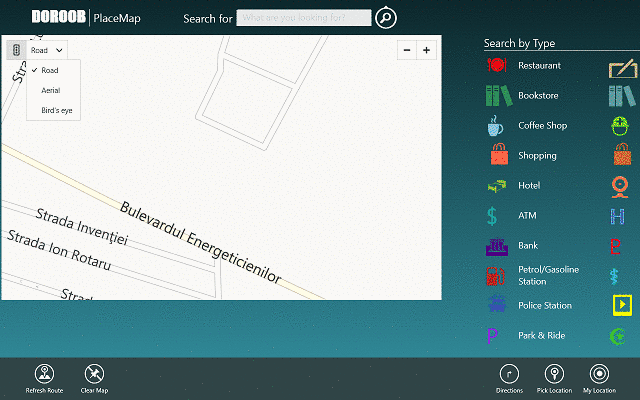Perangkat lunak ini akan memperbaiki kesalahan umum komputer, melindungi Anda dari kehilangan file, malware, kegagalan perangkat keras, dan mengoptimalkan PC Anda untuk kinerja maksimal. Perbaiki masalah PC dan hapus virus sekarang dalam 3 langkah mudah:
- Unduh Alat Perbaikan PC Restoro yang dilengkapi dengan Teknologi yang Dipatenkan (tersedia paten sini).
- Klik Mulai Pindai untuk menemukan masalah Windows yang dapat menyebabkan masalah PC.
- Klik Perbaiki Semua untuk memperbaiki masalah yang memengaruhi keamanan dan kinerja komputer Anda
- Restoro telah diunduh oleh 0 pembaca bulan ini.
Sebagian besar komputer modern yang tersedia di pasaran saat ini menjalankan versi 64-bit dari jendela, sehingga proliferasi aplikasi 64-bit. Meskipun demikian, Microsoft masih memproduksi Windows 10 versi 32-bit, meskipun ini jarang dijual ke konsumen.
Tujuannya adalah untuk meningkatkan kinerja perangkat keras dengan yang modern
arsitektur 64-bit. Ini sangat membantu untuk pemain hardcore, karena kebanyakan game komputer saat ini membutuhkan kapasitas memori yang intensif. Di sisi lain, beberapa aplikasi perangkat lunak saat ini lebih mengutamakan versi 32-bit. Tetapi bagaimana Anda membedakan program 32-bit dari 64-bit?Pengelola tugas
Salah satu cara untuk mengidentifikasi apakah program Windows 32-bit atau 64-bit adalah dengan menggunakan: Pengelola tugas. Buka Pengelola Tugas dengan menggunakan pintasan keyboard Ctrl+Bergeser+ESC atau klik kanan Task Bar. Ini menyoroti semua proses 32-bit dengan *32 ditambahkan ke gambar program 32-bit.

Selain itu, Anda dapat menarik kolom khusus yang langsung menampilkan proses 32-bit atau 64-bit. Ikuti langkah ini:
1. Klik sayarincian bijih di bagian bawah jendela Task Manager untuk melihat tab yang berbeda.

2. Arahkan ke tab Details dari tab Processes untuk melihat informasi lebih lanjut tentang program yang berjalan di PC Anda.

3. Klik kanan pada baris judul dan klik pilih kolom.

4. Klik Peron di jendela pilihan dan tekan baik.

Jendela Task Manager sekarang menunjukkan program apa yang 32-bit atau 64-bit.
Metode lain
Meskipun ada metode lain untuk menentukan apakah suatu aplikasi 32-bit atau 64-bit, metode tersebut kurang dapat diandalkan. Misalnya, Anda dapat memeriksa direktori instalasi, Program Files (x86) atau Program Files, tetapi metode ini tidak memberikan deskripsi yang akurat. Program tidak harus diinstal di direktori yang benar, jadi Anda tidak dapat mengandalkan cara ini.
Anda juga dapat melihat informasi kompatibilitas proses program. Di Pengelola Tugas, klik kanan pada suatu proses atau sebagai alternatif file yang dapat dieksekusi dan klik Properti di menu untuk memberitahu program 32-bit dari 64-bit.
Jika Anda mengetahui cara lain untuk menentukan program 32-bit atau 64-bit, tinggalkan komentar di bawah.
Baca juga:
- Perbaiki: 'Aplikasi ini tidak dapat berjalan di PC Anda' di Windows 10
- Temukan versi Windows mana yang diperlukan program menggunakan "ExeProperties"
- Windows 10 Mobile untuk mendapatkan dukungan 64-bit menurut Microsoft
 Masih mengalami masalah?Perbaiki dengan alat ini:
Masih mengalami masalah?Perbaiki dengan alat ini:
- Unduh Alat Perbaikan PC ini dinilai Hebat di TrustPilot.com (unduh dimulai di halaman ini).
- Klik Mulai Pindai untuk menemukan masalah Windows yang dapat menyebabkan masalah PC.
- Klik Perbaiki Semua untuk memperbaiki masalah dengan Teknologi yang Dipatenkan (Diskon Eksklusif untuk pembaca kami).
Restoro telah diunduh oleh 0 pembaca bulan ini.